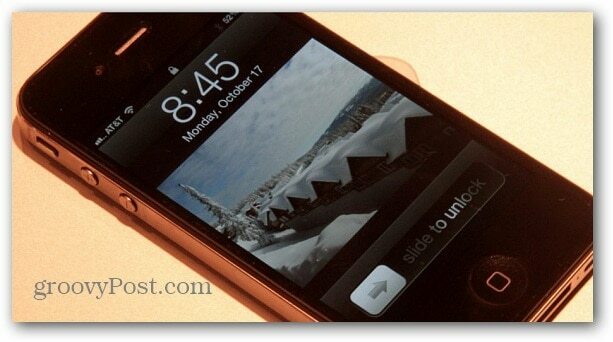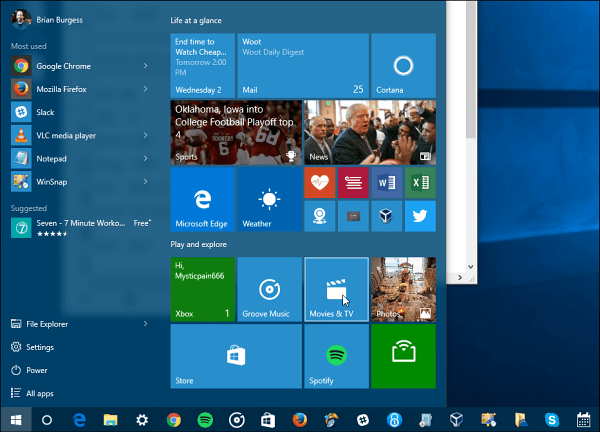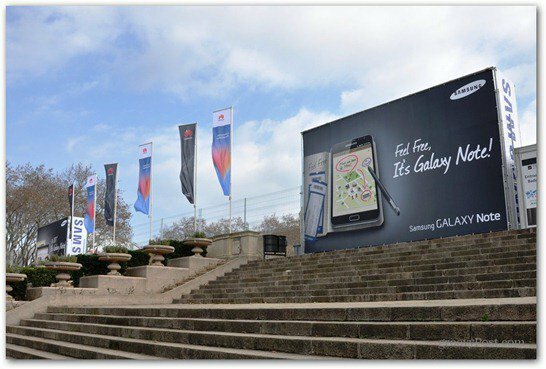विंडोज 11 पर लाइव टाइल के साथ क्लासिक विंडोज 10 स्टार्ट मेनू को पुनर्स्थापित करें
माइक्रोसॉफ्ट विंडोज़ 11 नायक / / July 02, 2021

पिछला नवीनीकरण
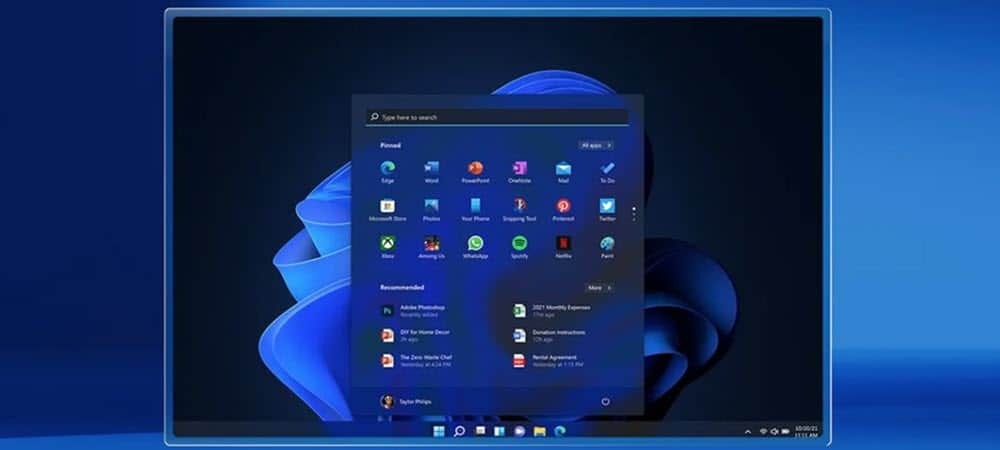
माइक्रोसॉफ्ट ने स्टार्ट मेन्यू को टास्कबार के केंद्र में ले जाया है और इसे सरल बनाया है। कोई और अधिक जीवित टाइलें नहीं। लेकिन आप इस ट्रिक से विंडोज 10 स्टार्ट मेन्यू वापस पा सकते हैं।
माइक्रोसॉफ्ट ने विंडोज 11 के साथ ग्राफिकल यूजर इंटरफेस (जीयूआई) को फिर से डिजाइन किया। अधिक ध्यान देने योग्य परिवर्तनों में से एक स्टार्ट मेनू है। इसमें गोल कोने हैं और सजीव टाइलें हटा दी गई हैं। लेकिन हो सकता है कि आप इसे बदलना चाहें और इसे पहले जैसा दिखाना चाहें। यहां बताया गया है कि यह कैसे करना है। आप स्टार्ट मेन्यू को फिर से चौकोर बना सकते हैं और लाइव टाइल्स को वापस ला सकते हैं।

विंडोज 10 स्टार्ट मेन्यू समान है, लेकिन क्लंकियर है और इसमें लाइव टाइलें हैं। और एक रजिस्ट्री ट्वीक के साथ, आप इसे विंडोज 11 पर प्राप्त कर सकते हैं।
महत्वपूर्ण लेख: यह ट्रिक इस लेखन के समय काम करती है जब विंडोज 11 बीटा के पहले संस्करण को इनसाइडर्स के लिए रोल आउट किया गया था। इस बात की कोई गारंटी नहीं है कि यह काम करना जारी रखेगा क्योंकि विंडोज 11 अपनी विकास प्रक्रिया में परिपक्व होता है।
ध्यान दें: इस ट्रिक में रजिस्ट्री को हैक करना भी शामिल है जो दिल के बेहोश होने के लिए नहीं है। सुनिश्चित करें कि आप एक उन्नत उपयोगकर्ता हैं और इसे वापस लें प्रारंभ करने से पहले।
विंडोज 11 स्टार्ट मेन्यू को पुराने विंडोज 10 स्टार्ट मेन्यू में लाइव टाइल्स के साथ वापस लाएं
आरंभ करने के लिए, कीबोर्ड शॉर्टकट दबाएं विंडोज कुंजी + आर रन डायलॉग लॉन्च करने के लिए और प्रकार:regedit और हिट दर्ज या क्लिक करें ठीक है.
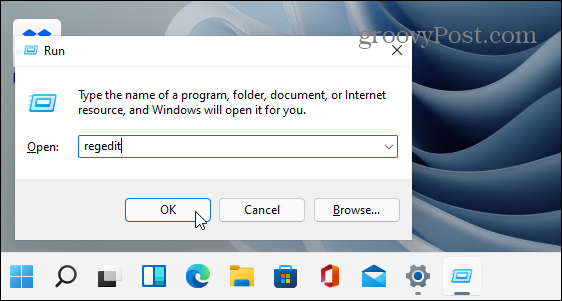
जब रजिस्ट्री संपादक खुलता है, तो निम्न पथ पर नेविगेट करें या आप इसे शीर्ष पर पता फ़ील्ड में कॉपी और पेस्ट कर सकते हैं:
HKEY_CURRENT_USER\Software\Microsoft\Windows\CurrentVersion\Explorer\Advanced
- दाईं ओर के पैनल में, खाली क्षेत्र पर राइट-क्लिक करें और चुनें नया> DWORD (32-बिट) मान.
- इसके बाद, वह नया कीवर्ड दें give नाम:Start_ShowClassicMode.
- आपके द्वारा अभी बनाई गई कुंजी पर डबल-क्लिक करें और उसे दें it मूल्यवान जानकारी:1 और क्लिक करें ठीक है.
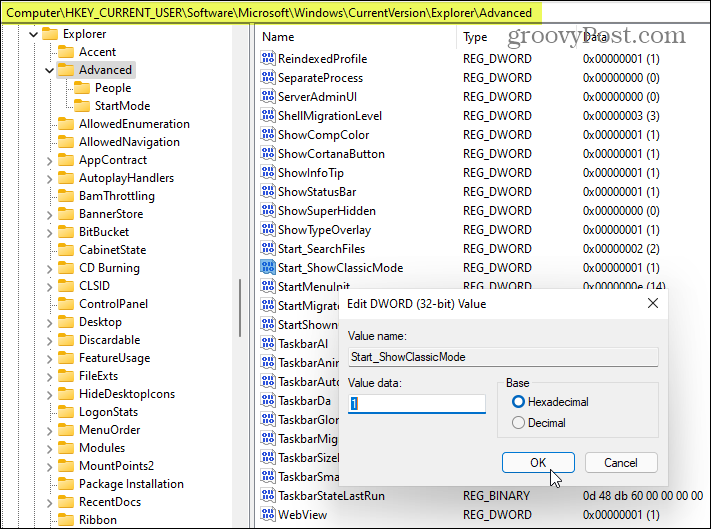
इतना ही। अब अपने सिस्टम को रीस्टार्ट करें। जब आप वापस आएं, तो स्टार्ट बटन पर क्लिक करें और आपके पास विंडोज 10 स्टार्ट मेन्यू होगा न कि आधुनिक विंडोज 11 वाला।
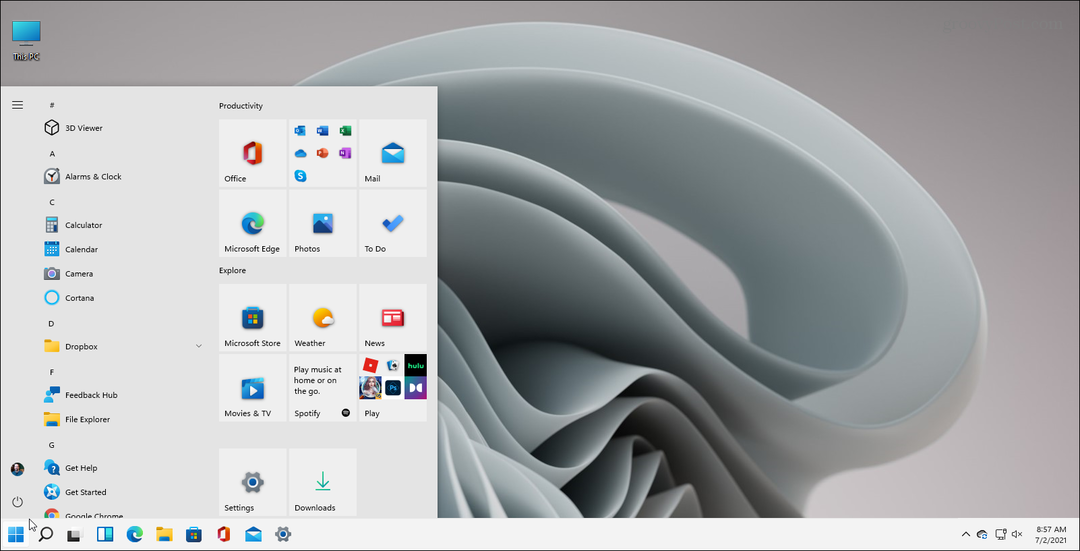
यह विंडोज 11 पर चलने वाले लाइव टाइल्स के साथ क्लासिक विंडोज 10 स्टार्ट मेनू पर एक नज़र है।
यदि आप नए और आधुनिक स्टार्ट मेनू पर वापस जाना चाहते हैं, तो आप कर सकते हैं। रजिस्ट्री में वापस जाएं और या तो आपके द्वारा बनाई गई नई कुंजी को हटा दें या उसका मान बदल दें 0 और अपने सिस्टम को फिर से पुनरारंभ करें।
कोई विंडोज 10 से क्लासिक स्टार्ट को वापस क्यों लाना चाहेगा, यह अलग-अलग है। आप इसके अभ्यस्त हो सकते हैं और वास्तव में लाइव टाइल्स चाहते हैं। विंडोज उपयोगकर्ता वे नहीं हैं जो बदलाव के शौकीन हैं। और भले ही नया स्टार्ट मेनू अधिक सुरुचिपूर्ण और साफ-सुथरा है, फिर भी आप चीजों को वैसे ही चाहते हैं जैसे वे थे। कारण जो भी हो, अब आप जानते हैं कि उन्हें कैसे वापस लाया जाए और कुछ ऐसा हो जो अधिक परिचित हो।
आपने यह भी देखा होगा कि इन शॉट्स में स्टार्ट मेन्यू टास्कबार के बाईं ओर है। आप डाल सकते हैं विंडोज 11 पर अपनी स्क्रीन के बाएं कोने पर स्टार्ट मेन्यू, भी।
Google क्रोम कैश, कुकीज़ और ब्राउज़िंग इतिहास को कैसे साफ़ करें
Chrome आपके ब्राउज़र के प्रदर्शन को ऑनलाइन अनुकूलित करने के लिए आपके ब्राउज़िंग इतिहास, कैशे और कुकीज़ को संग्रहीत करने का एक उत्कृष्ट कार्य करता है। उसका तरीका है...
इन-स्टोर मूल्य मिलान: स्टोर में खरीदारी करते समय ऑनलाइन मूल्य कैसे प्राप्त करें
इन-स्टोर खरीदने का मतलब यह नहीं है कि आपको अधिक कीमत चुकानी होगी। मूल्य-मिलान गारंटी के लिए धन्यवाद, आप खरीदारी करते समय ऑनलाइन छूट प्राप्त कर सकते हैं ...
डिजिटल गिफ्ट कार्ड के साथ डिज़्नी प्लस सब्सक्रिप्शन कैसे उपहार में दें
यदि आप डिज़्नी प्लस का आनंद ले रहे हैं और इसे दूसरों के साथ साझा करना चाहते हैं, तो यहां डिज़्नी+ गिफ्ट सब्सक्रिप्शन खरीदने का तरीका बताया गया है...
Google डॉक्स, शीट और स्लाइड में दस्तावेज़ साझा करने के लिए आपकी मार्गदर्शिका
आप Google के वेब-आधारित ऐप्स के साथ आसानी से सहयोग कर सकते हैं। Google दस्तावेज़, पत्रक और स्लाइड में अनुमतियों के साथ साझा करने के लिए आपकी मार्गदर्शिका यहां दी गई है...